表格Excel变成黑色的原因包括主题设置、单元格格式、条件格式、显示设置、Excel程序错误。其中,最常见的原因是主题设置。下面将详细介绍这些原因和解决方法。
一、主题设置
Excel中的主题设置可能会改变整个工作表的颜色。有时候,用户可能无意间更改了主题,导致表格变成黑色。
更改主题设置
打开Excel文件:首先,打开你发现问题的Excel文件。
访问页面布局选项卡:在Excel顶部的功能区中,找到并点击“页面布局”选项卡。
选择主题:在页面布局选项卡中,有一个“主题”选项。点击它,会出现一个下拉菜单,显示不同的主题可供选择。
选择默认主题:从下拉菜单中选择“默认”或其他你喜欢的主题,看看是否能解决问题。
这种方法通常可以解决因主题设置错误导致的表格变黑的问题。
二、单元格格式
有时候,表格变成黑色是因为单元格的背景颜色被设置为黑色。这种情况可以通过更改单元格格式来解决。
更改单元格背景颜色
选择黑色单元格:用鼠标选择你想要更改的黑色单元格或整个表格。
打开格式选项:右键点击选择的单元格,弹出一个菜单,选择“设置单元格格式”。
选择填充选项卡:在弹出的窗口中,点击“填充”选项卡。
选择背景颜色:在填充选项卡中,选择你想要的背景颜色,最好是白色或透明。
应用更改:点击“确定”按钮,应用更改。
通过以上步骤,可以将单元格背景颜色改回正常状态。
三、条件格式
条件格式也可能导致Excel表格变成黑色。如果设置了某些条件格式,当数据满足特定条件时,单元格背景颜色会自动变成黑色。
检查和更改条件格式
选择表格区域:选择你想检查的表格区域。
访问条件格式:在Excel顶部的功能区中,点击“开始”选项卡,然后选择“条件格式”。
管理规则:在条件格式菜单中,选择“管理规则”。
检查规则:在弹出的窗口中,查看所有应用于选中区域的条件格式规则。
更改或删除规则:如果发现任何规则导致单元格背景颜色变黑,可以选择更改或删除这些规则。
应用更改:点击“确定”按钮,应用更改。
通过检查和更改条件格式,可以解决因条件格式导致的表格变黑问题。
四、显示设置
有时候,Excel的显示设置可能会影响表格的颜色。例如,如果设置了高对比度模式,整个Excel界面可能会变成黑色。
更改显示设置
访问设置:在Windows中,点击“开始”按钮,然后选择“设置”。
选择轻松访问:在设置菜单中,选择“轻松访问”选项。
更改高对比度设置:在轻松访问菜单中,找到并选择“高对比度”。如果高对比度模式被启用,可以将其关闭。
应用更改:关闭高对比度模式后,返回Excel看看问题是否得到解决。
通过调整显示设置,可以解决因高对比度模式导致的表格变黑问题。
五、Excel程序错误
有时,Excel程序本身可能出现错误,导致表格颜色异常。此时,可以尝试修复或重新安装Excel。
修复或重新安装Excel
访问控制面板:在Windows中,点击“开始”按钮,然后选择“控制面板”。
选择程序和功能:在控制面板中,选择“程序和功能”。
找到Excel:在程序列表中找到Microsoft Excel或Microsoft Office。
选择修复:右键点击Excel或Office,选择“修复”选项。按照提示完成修复过程。
重新安装(如果需要):如果修复后问题仍然存在,可以选择卸载并重新安装Excel。
通过修复或重新安装Excel,可以解决因程序错误导致的表格变黑问题。
六、常见问题与解决方案
1. 如何判断是主题设置还是单元格格式问题?
如果整个工作表都变成黑色,可能是主题设置问题。如果只是部分单元格变黑,可能是单元格格式或条件格式问题。
2. 为什么高对比度模式会影响Excel颜色?
高对比度模式是Windows的一项辅助功能,设计用于帮助视力障碍的用户。启用该模式后,系统会强制应用高对比度配色方案,可能会影响所有应用程序的显示。
3. 是否可以通过快捷键快速更改单元格背景颜色?
可以的。选中单元格后,按下Alt + H + H,然后选择你想要的背景颜色即可。
七、总结
Excel表格变成黑色的原因有很多,包括主题设置、单元格格式、条件格式、显示设置、Excel程序错误。通过检查和更改这些设置,大多数情况下都能解决问题。如果问题仍然存在,建议联系技术支持或重新安装Excel。记住,保持Excel的正常运行和定期备份数据是确保工作顺利进行的关键。
相关问答FAQs:
1. 为什么我的Excel表格变成黑色了?通常情况下,Excel表格的默认背景色是白色,但如果你的表格突然变成黑色,可能是因为你应用了一个黑色的背景格式或者主题。你可以通过以下步骤将表格恢复为白色背景:
在Excel中选中整个表格或单元格。
点击“开始”选项卡上的“填充颜色”按钮。
在颜色选项中选择白色。
表格背景颜色将恢复为白色。
2. 怎样将Excel表格的背景颜色改为黑色?如果你希望将Excel表格的背景颜色改为黑色,可以按照以下步骤进行操作:
在Excel中选中整个表格或单元格。
点击“开始”选项卡上的“填充颜色”按钮。
在颜色选项中选择黑色。
表格背景颜色将变为黑色。
3. 如何在Excel中设置特定单元格为黑色背景?如果你只想将Excel表格中的某些特定单元格设置为黑色背景,可以按照以下步骤进行操作:
在Excel中选中你想要设置为黑色背景的单元格。
右键单击选中的单元格,选择“格式单元格”。
在“填充”选项卡中,选择黑色作为背景颜色。
点击“确定”按钮应用更改,选中的单元格将变为黑色背景。
文章包含AI辅助创作,作者:Edit2,如若转载,请注明出处:https://docs.pingcode.com/baike/4110622